Λειτουργίες συντονιστή
7. Δημιουργία και διαχείριση αιθουσών διαλείμματος
Χρησιμοποιήστε τις αίθουσες διαλειμμάτων για να ενθαρρύνετε τη συζήτηση σε μικρές ομάδες, τη συνεργασία και τη συνεργασία μεταξύ των μαθητών.
Οι συντονιστές έχουν τη δυνατότητα να δημιουργούν και να διαχειρίζονται τις αίθουσες διαλείμματος των μαθητών στη ζωντανή συνεδρία(ες) του BigBlueButton.
Για να δημιουργήσετε δωμάτια διαλείμματος:
Κατά τη δημιουργία των αιθουσών διαλείμματος, μόνο οι θεατές που έχουν συνδεθεί επιτυχώς στη συνεδρία BigBlueButton μπορούν να αντιστοιχηθούν σε μια αίθουσα συνεδριάσεων- όλοι όσοι έχουν συνδεθεί θα εμφανίζονται στη λίστα χρηστών της διεπαφής.
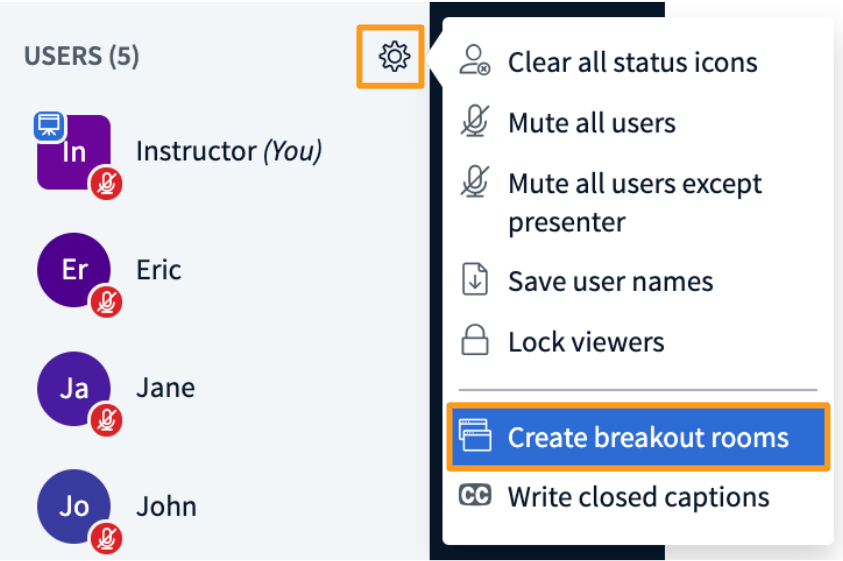
Οι συντονιστές μπορούν να δημιουργήσουν αίθουσες διαλείμματος μέσω του οδοντωτού τροχού της λίστας χρηστών
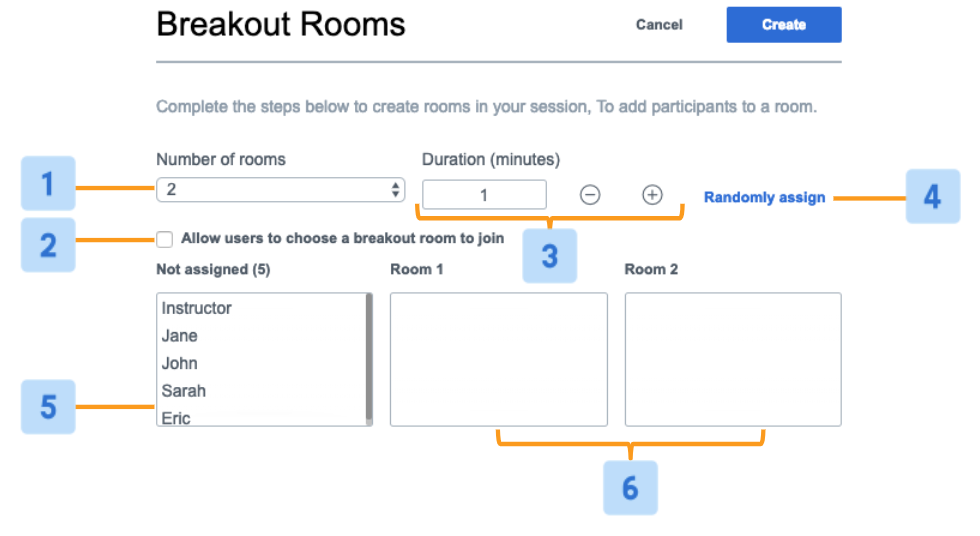
Υπάρχουν διάφοροι τρόποι με τους οποίους μπορούν να διαμορφωθούν οι αίθουσες διαλείμματος ώστε να επιτευχθούν πολλαπλές μορφές και μεγέθη συζητήσεων:
- Αριθμός αιθουσών [1]: από προεπιλογή, ο ελάχιστος αριθμός αιθουσών έχει οριστεί σε 2. Επιλέξτε από το αναπτυσσόμενο μενού για να αλλάξετε τον αριθμό των αιθουσών διαλείμματος- έως 24 το πολύ.
- Επιτρέψτε στους χρήστες να επιλέξουν μια αίθουσα διαλείμματος για να συμμετάσχουν [2]: όταν είναι επιλεγμένο, αυτό θα επιτρέψει στους θεατές να επιλέξουν από μια αναπτυσσόμενη λίστα διαθέσιμων αιθουσών διαλείμματος όταν τους ζητηθεί (βλ. παρακάτω).
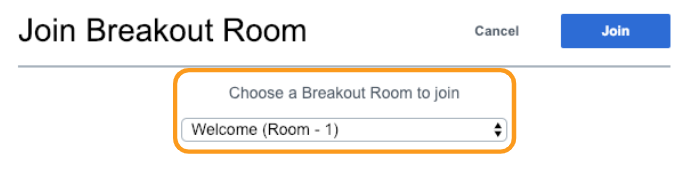
Διάρκεια (λεπτά) [3]: όλες οι αίθουσες θα κλείσουν μόλις συμπληρωθεί αυτός ο χρόνος διάρκειας- οι χρήστες θα επιστρέψουν στην κύρια αίθουσα συνεδριάσεων.
Τυχαία ανάθεση [4]: όταν επιλεγεί, η διεπαφή BigBlueButton θα αναθέσει τυχαία τους θεατές με βάση τον αριθμό των επιλεγμένων αιθουσών και τον αριθμό των χρηστών, ώστε να επιτευχθεί με τον καλύτερο δυνατό τρόπο μια ομοιόμορφη κατανομή σε κάθε αίθουσα.
Not assigned [5]: όλοι οι χρήστες που δεν έχουν ανατεθεί σε αίθουσα διαλείμματος θα εμφανίζονται σε αυτό το τμήμα. Είναι σημαντικό να σημειωθεί ότι οι συντονιστές δεν είναι διαμορφωμένοι ώστε να συμμετέχουν σε αίθουσες διαλειμμάτων μέσω του πίνακα δημιουργίας αίθουσας διαλειμμάτων (Breakout Rooms).
Δημιουργημένα δωμάτια [6]: τα δωμάτια που έχουν δημιουργηθεί θα εμφανίζονται με τους χρήστες που έχουν οριστεί.
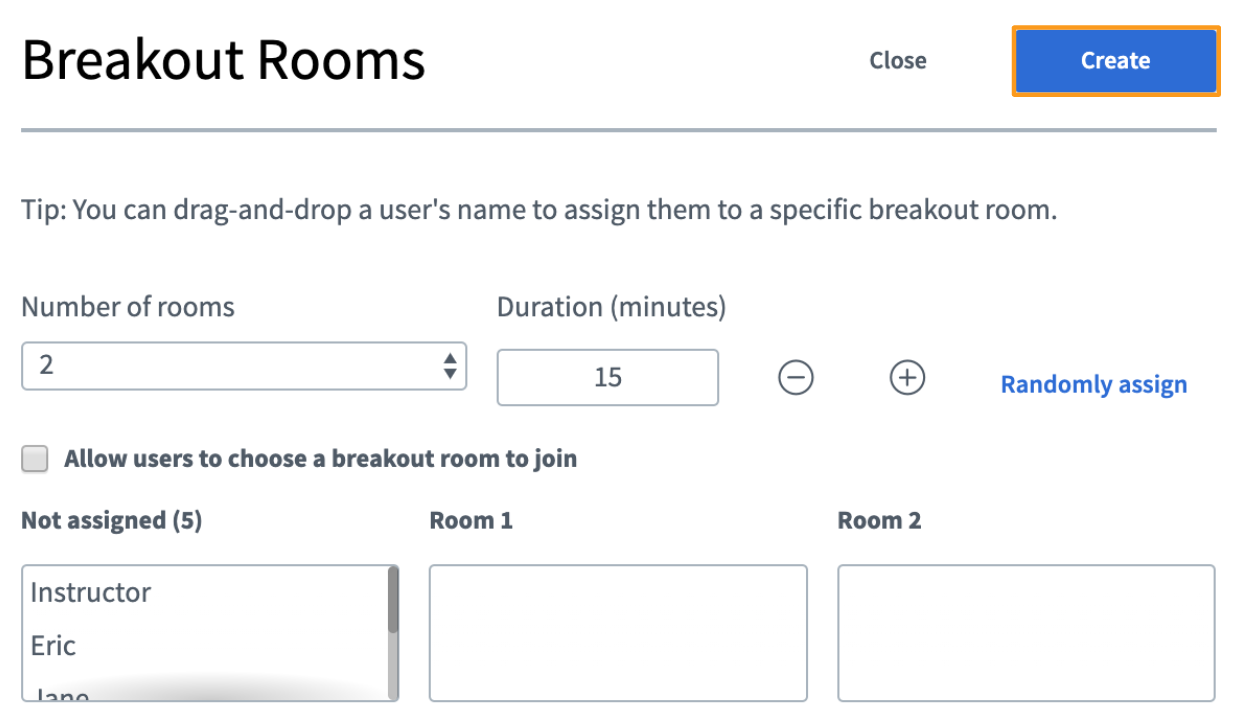
Μόλις διαμορφωθούν οι αίθουσες διαλείμματος, επιλέξτε Δημιουργία για να ξεκινήσει.
Οι θεατές θα λάβουν μια προτροπή να συμμετάσχουν στην αντίστοιχη αίθουσα στην οποία τους έχει ανατεθεί- όλοι οι χρήστες που τους έχει ανατεθεί να συμμετάσχουν σε μια αίθουσα θα αφαιρεθούν από τον ήχο της κύριας αίθουσας συσκέψεων και θα τους ζητηθεί να συμμετάσχουν εκ νέου στην αίθουσα διαλείμματος.
Όταν οι θεατές ενταχθούν σε μια αίθουσα διαλείμματος (Breakout Room), θα δουν την τρέχουσα διαφάνεια από την κύρια αίθουσα. Τα αριστερά/δεξιά βέλη για την πλοήγηση στις διαφάνειες θα είναι απενεργοποιημένα, καθώς η αίθουσα διάλειμμα έχει μόνο μία διαφάνεια (την τρέχουσα διαφάνεια από την κύρια αίθουσα).
Για να προσκαλέσετε καθυστερημένους συμμετέχοντες:
Ο διδάσκων μπορεί επίσης να χρησιμοποιήσει το εικονίδιο με το γρανάζι και να επιλέξει Πρόσκληση σε αίθουσα διαλείμματος για να προσκαλέσει τυχόν μαθητές που δεν βρίσκονται επί του παρόντος σε αίθουσα διαλείμματος να συμμετάσχουν.
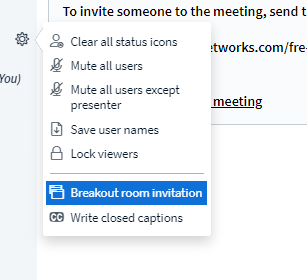
Για να διαχειριστείτε τα δωμάτια διαλείμματος:
Όταν δημιουργηθούν οι αίθουσες διαλειμμάτων και οι θεατές έχουν ενταχθεί επιτυχώς, οι συντονιστές μπορούν να διαχειρίζονται και να συμμετέχουν στις αίθουσες από την κύρια συνεδρίαση του BigBlueButton μέσω του πίνακα ελέγχου των αιθουσών διαλείμματος.
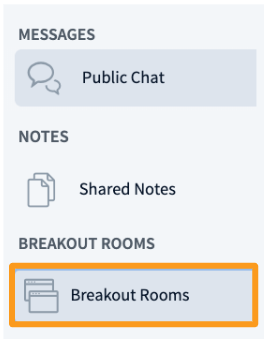
Ο πίνακας ελέγχου της αίθουσας διαλείμματος του συντονιστή θα εμφανιστεί κάτω από τα μηνύματα, πάνω από τη λίστα χρηστών στα αριστερά της διεπαφής BigBlueButton. Επιλέξτε το για να το επεκτείνετε και να το δείτε.
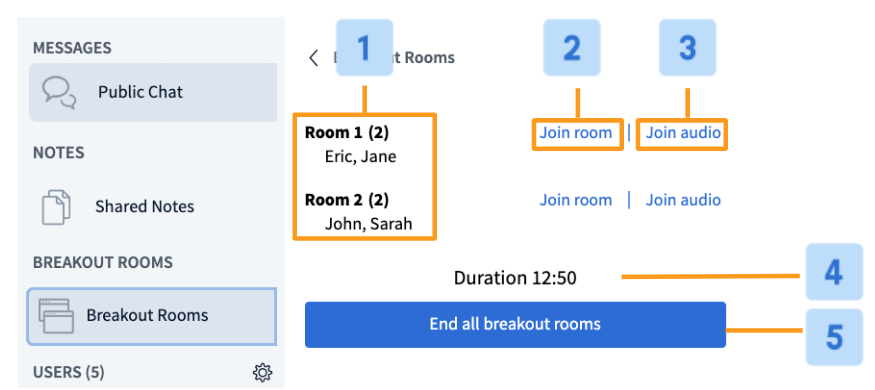
Ο πίνακας ελέγχου των αιθουσών διαλείμματος θα εμφανίζει όλες τις ενεργές αίθουσες διαλείμματος, τον αριθμό και τα ονόματα των συμμετεχόντων σε κάθε αίθουσα [1], καθώς και πρόσθετες ρυθμίσεις και δυνατότητες συντονιστή:
- Join room [2]: όταν επιλεγεί, αυτό σας δίνει τη δυνατότητα να συμμετάσχετε απευθείας στην αίθουσα διαλείμματος. Ο ήχος του συντονιστή θα αποσυνδεθεί από την κύρια αίθουσα συσκέψεων και μια προτροπή σύνδεσης για την αίθουσα διαλείμματος θα σας ζητήσει να συνδέσετε τον ήχο στην επιλεγμένη αίθουσα.
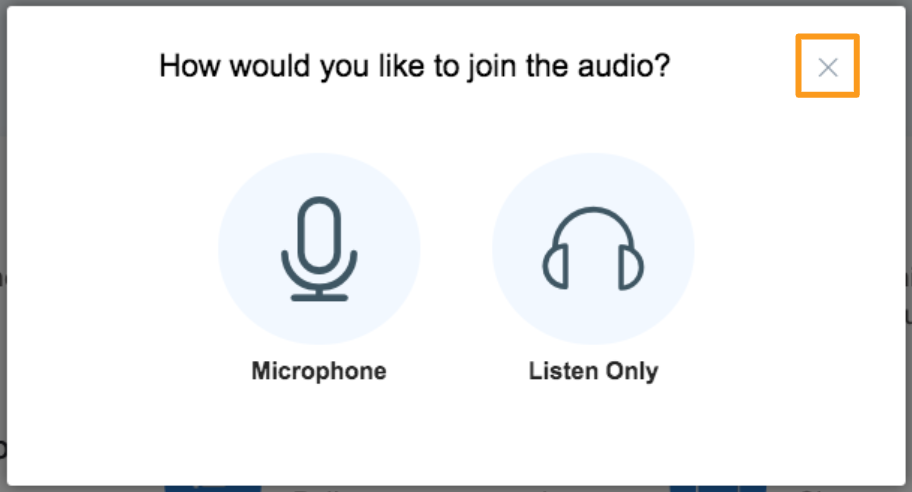
Εάν δεν επιθυμείτε να συμμετάσχετε στον ήχο της αίθουσας διαλείμματος, επιλέξτε το "X" στον επιλογέα ήχου όταν σας ζητηθεί.
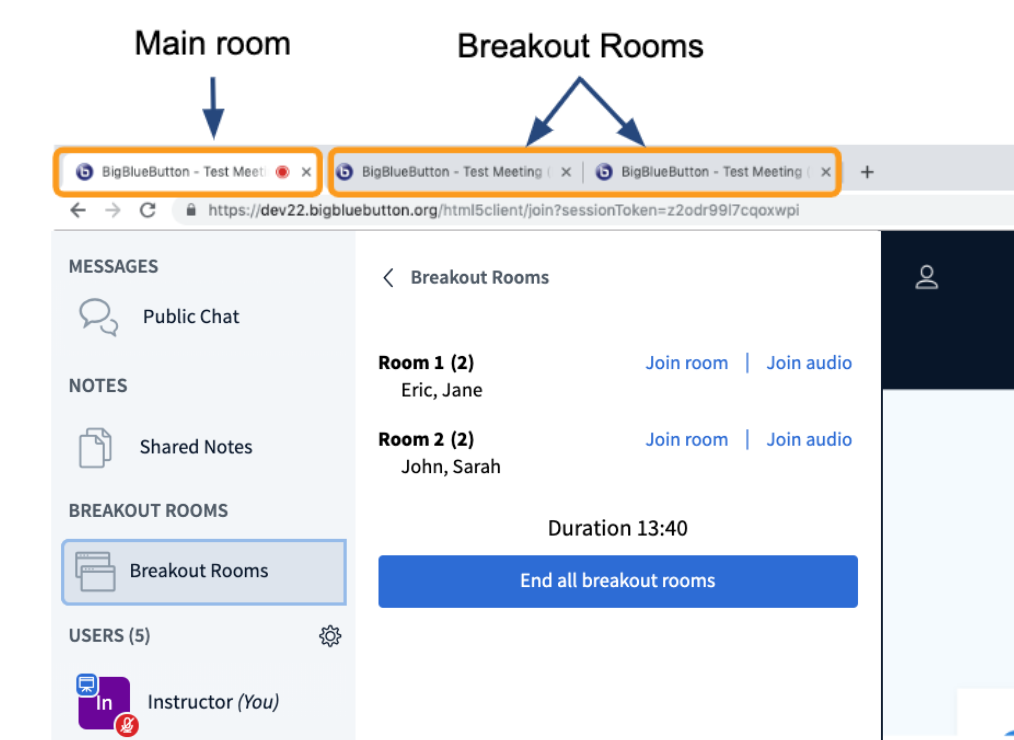
Ως συντονιστής μπορείτε να ανοίξετε όσες αίθουσες διαλείμματος θέλετε μέσω της λειτουργίας σύνδεσης. Όλες οι πρόσθετες καρτέλες των αιθουσών διαλειμμάτων θα εμφανίζονται στο επάνω μέρος του παραθύρου του προγράμματος περιήγησης.
- Join audio [3]: όταν είναι επιλεγμένο, αυτό σας επιτρέπει να ακούτε την επιλεγμένη αίθουσα διαλειμμάτων. Αυτό δεν σας προτρέπει να συμμετάσχετε απευθείας στην αίθουσα.
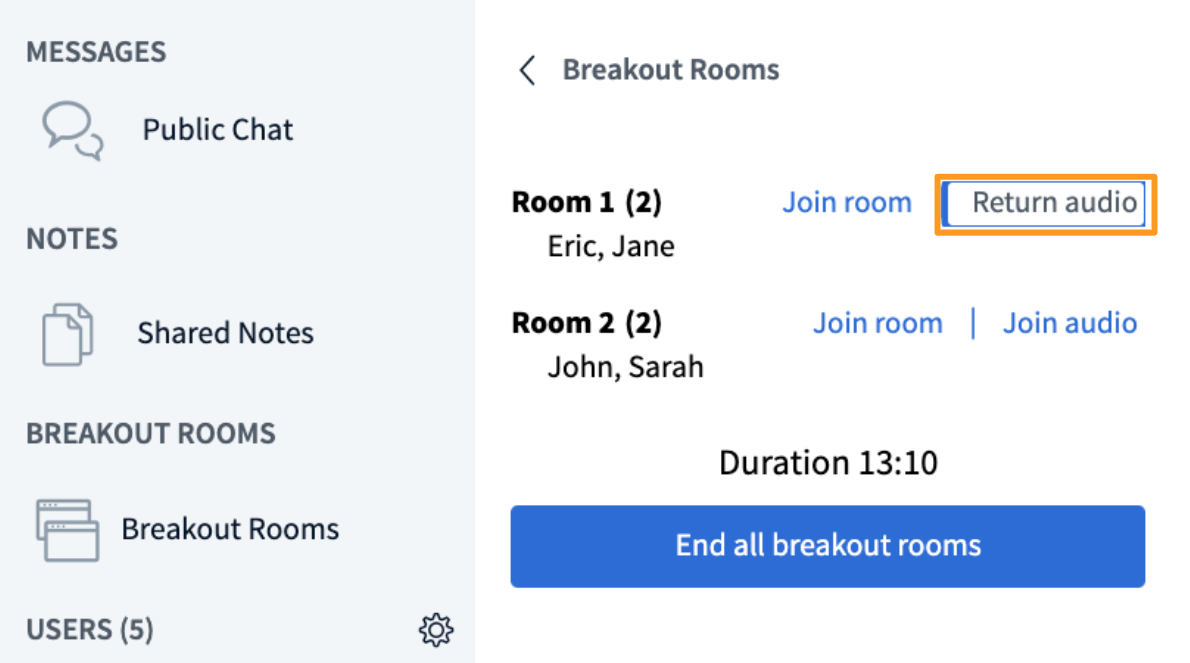
Επιλέξτε επιστροφή ήχου για να επιστρέψετε στην κύρια αίθουσα.
- Duration time [4]: εμφανίζει τον εναπομείναντα χρόνο διάρκειας των αιθουσών διαλείμματος.
- End all breakout rooms [5]: όταν επιλεγεί, κλείνει όλες τις αίθουσες διαλείμματος πριν από τον χρόνο διάρκειας- όλοι οι χρήστες θα αποβληθούν από την αίθουσα διαλείμματος που τους έχει ανατεθεί και θα επιστρέψουν στην κύρια αίθουσα για να επανέλθουν στον ήχο.
Σημαντικές σημειώσεις και συστάσεις:
- Όλοι οι θεατές εισέρχονται στις αίθουσες διαλείμματος με την ιδιότητα του συντονιστή- στο πρώτο άτομο που συνδέεται εκχωρείται ο ρόλος του παρουσιαστή. Συνιστούμε να ορίσετε ένα άτομο ανά αίθουσα να είναι ο "αρχηγός του διαλείμματος" ή να είναι το άτομο που είναι υπεύθυνο για τη μεταφόρτωση περιεχομένου ή τη μεταβίβαση του ρόλου του παρουσιαστή κατά τη διάρκεια της συζήτησης.
- Προς το παρόν, οι αίθουσες διαλείμματος δεν μπορούν να καταγραφούν.
- Αυτή τη στιγμή το περιεχόμενο από τις αίθουσες διαλείμματος δεν μπορεί να μεταφερθεί στην κύρια αίθουσα.
- Μόλις δημιουργηθούν και ξεκινήσουν οι αίθουσες διαλείμαμτος, η διάρκειά τους δεν μπορεί να παραταθεί.